SDカードをFAT32にフォーマットするツール(Windows/Mac/Android対応、16GB、32GB/64GB/128GB/256GBなど) - 4つの方法
背景
新しいTF/SDカードが携帯電話で認識されない場合があります。一部の携帯電話は、容量が32GBを超えるとほとんどがexFATでフォーマットされたメディアの代わりに、FAT32メディアのみを読み取ります。そのため、64GB、128GB、256GBのメモリーカードをFAT32に変更する方法を知りたいかもしれません。
メモリーカードがFAT32への変換を必要とする可能性は多いです。多くのメモリーカードは、32GBを超えるときにexFATファイルシステムで設定されています。64GBのSDカードをFAT32に変更してデータを失うことは安全ですか?128GBのメモリーカードをFAT32に変更する場合はどうですか?256GBのSD/microSDのFAT32フォーマットについてはどうでしょうか?
FAT32とは?なぜFAT32に変換するのか?
FAT32は、Windows、Mac、Linux、そして多くのモバイルデバイスなど、さまざまなオペレーティングシステムと広く互換性のあるファイルシステムです。しかし、32GBを超える大きなSDカードは、古いデバイスではサポートされない可能性があるexFATでフォーマットされることがよくあります。SDカードをFAT32に変換することで、特に古いハードウェアとの互換性が確保されます。
この記事には以下の内容が含まれています
- WindowsでSD/MicroSDをFAT32にフォーマットするための2つの無料サードパーティツール(32GB以上も対応)
- Windowsの組み込みツールでメモリーカードをFAT32にフォーマットする方法(32GB未満)
- MacでメモリーカードをFAT32に変換/フォーマットするためのフリーソフト
- Android携帯でSDカードをFAT32にフォーマットする方法
Windows 10/11でSDカードをFAT32にフォーマットするための2つのツール(32GB以上も対応)
サードパーティ製のフォーマットソフトウェアを使用すると、ストレージ容量に関係なくSDカードをFAT32にフォーマットできますが、Windowsの組み込みメソッドではデフォルトで32GB以上のSDカードをexFATにしかフォーマットできません。
重要なお知らせ: SDカードをFAT32にフォーマット/消去すると、メモリーカード内のデータが消去されますので、必ず事前にデータをバックアップしてください。
SDカードにアクセスできない?データを失わずにSDカードをFAT32にフォーマットしたい?または、フォーマットせずにSDカードをFAT32に変更したい?フォーマット前に
以下の2つの無料FAT32フォーマットツールは、Windowsの組み込みフォーマットツールではフォーマットできない32GB未満/以上のメモリーカードをFAT32にフォーマットすることができます。
ツール#1 無料ソフト IM-Magic Partition Resizer
この無料ツールは、32GB以上のフラッシュドライブやメモリーカードのFAT32フォーマットを提供します。さらに、Check Partition操作を使用してストレージドライブの不良セクタを修復する機能も提供しています。

ツール#2 HP USB Disk Storage Format Tool
HP USB Disk Storage Format Toolでは、FAT32がファイルシステムとして提供されており、使いやすく、インターフェースはWindowsの右クリックメディアのクイックフォーマットオプションに似ています。
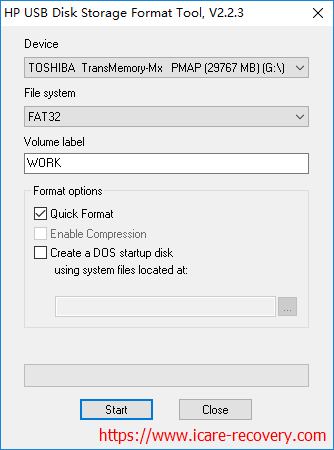
HP USB Disk Storage Format ToolでSD/TFカードをフォーマット
メモリーカードをフォーマットするための他のツールはこちらです: 6つの無料SDカードフォーマットツール
Windowsの組み込みツールでSDカードをFAT32にフォーマットする方法(32GB未満のSDカードのみ)
Windowsの組み込みツールを使用してSDカードをFAT32にフォーマットするのは簡単ですが、32GB以下のSDカードにのみ適用可能です。より大きなSDカードの場合は、サードパーティツールが必要です。ただし、このサイズ範囲内のSDカードの場合、Windowsには2つの主要な組み込みフォーマット方法があります: ディスク管理とファイルエクスプローラーです。どちらの方法もFAT32ファイルシステムに設定するため、さまざまなデバイスやオペレーティングシステムとの互換性が確保されます。
注意: フォーマットを進める前に、SDカード上の重要なデータをバックアップしてください。フォーマットはカード内のすべてのデータを消去します。問題が発生した場合やSDカードが認識されない場合は、トラブルシューティングが必要になるかもしれません。
以下の3つの組み込み方法を使用できます:
- ディスク管理: このユーティリティは、ディスクとパーティションを管理するためのグラフィカルインターフェースを提供します。FAT32などのファイルシステムでSDカードをフォーマットすることができます。
- ファイルエクスプローラー: この方法はより簡単で、ファイルエクスプローラーでSDカードを右クリックしてフォーマットオプションを選択するだけです。追加のユーティリティを開くことなく、SDカードをクイックにフォーマットできます。
- コマンドプロンプト(Diskpart): このユーティリティは、コマンドライン命令を通じて高度なディスク管理タスクを実行できます。`diskpart`を使用して、SDカードをFAT32にフォーマットできます。これは、認識されない場合や他の方法が失敗する場合に便利です。このアプローチは、トラブルシューティングやより複雑なフォーマットニーズに役立ちます。
次のセクションでは、各方法を詳細に説明し、SDカードを効率的かつ正しくフォーマットする手助けをします。
Windowsディスク管理(Windows 11/10/8/7)
この部分では、ディスク管理を使用してメモリーカードをFAT32にフォーマットする方法を示します。
準備: メモリーカードをコンピュータに接続します(カードリーダーを使用するのがベターです)。次に、以下の手順でディスク管理を開きます:
「このPC」 -> 「管理」 -> 「ディスク管理」を右クリックすると、次のように表示されます。
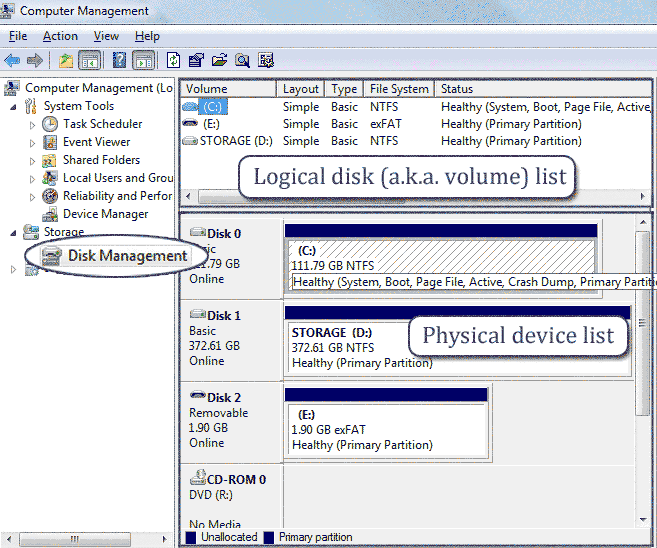
ディスク管理を開く
ステップ1 - ディスク管理でメディアを右クリック -> フォーマット

ディスク管理でSD/TFカードをフォーマット
ステップ2 - フォーマットウィンドウでファイルシステムをFAT32に設定します。
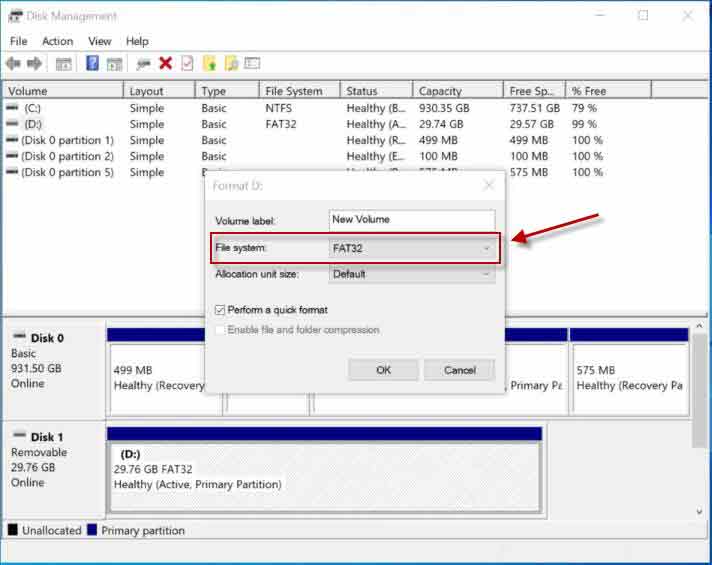
ディスク管理でSDカードをFAT32にフォーマットする
SDカードがFAT32にフォーマットできない場合は、まず<強>SDカードのボリュームを削除し、次に<強>新しいボリュームを作成してFAT32に設定してください。
右クリックでSDカードをFAT32にフォーマットする方法
これは、コンピュータを起動するのと同じくらい簡単な作業です。以下の手順に従ってください。
SDカードをコンピュータに接続 -> 「このPC」をダブルクリック -> SDカードを右クリックし、「フォーマット」を選択 -> ファイルシステムをFAT32に設定 -> 「開始」
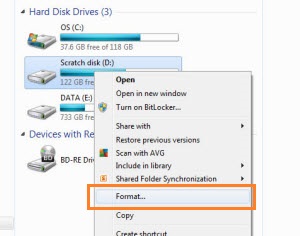
メモリーカードを右クリック - フォーマット

32GB未満のSDカードをFAT32にクイックフォーマットする(このステップではクイックフォーマットはオプションです)
Diskpart CMDを使用してSDカードをFAT32にフォーマットする(RAWファイルシステムの損傷したSDカードでも)
Windowsの組み込みユーティリティDiskpartを使用すると、SDカードを任意のファイルシステムからFAT32に変換できます。RAWファイルシステムを含むすべてのファイルシステムに対応しています。
メモリーカードが損傷している場合は?
- プロパティで「使用済み容量が0バイト」と表示され、ファイルシステムがRAWになっている
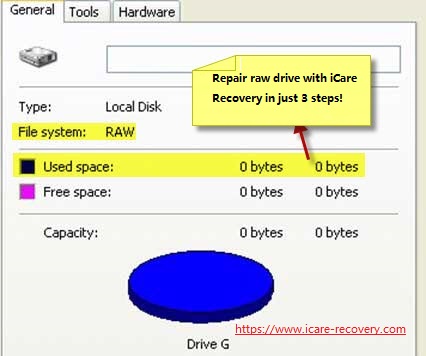
- 「ディスクをフォーマットする必要があります」というエラーが表示される
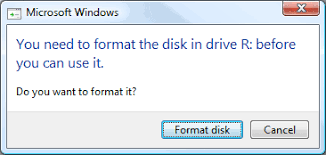
メモリーカードが正常な状態でも、以下の手順でWindowsのコマンドプロンプトを使用してFAT32にフォーマットできます。
準備: SD/TF/CFカードをカードリーダーまたはデバイスを使用してWindows 11/10/8/7に挿入し、キーボードで Windowsキー + R を押して「diskpart」と入力し、Enterキーを押してDiskpartを起動します。
Diskpartを使用してSDカードをFAT32にフォーマットする手順(ファイルシステムがexFAT/NTFS/FAT/RAWの場合)
このガイドは、FAT、EXFAT、NTFS、またはRAWファイルシステムを持つメモリーカードに適用されます。
- 1. 「list volume」と入力してEnterキーを押します。
- 2. 「select volume *」と入力してEnterキーを押します(*にはコンピュータに表示されるSDカードのドライブレターを置き換えてください)。
- 3. 「format fs=fat32 quick」と入力してEnterキーを押します。
- 4. 「exit」と入力してEnterキーを押します。
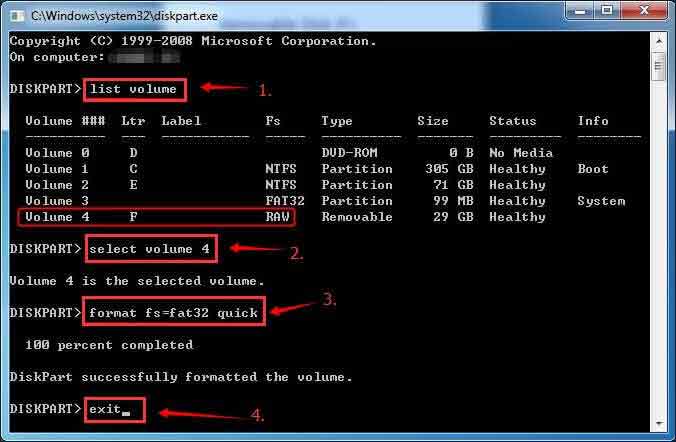
DiskpartコマンドでSDカードをFAT32にフォーマット
SDカードをFAT32にフォーマットできない原因と修正方法
SDカードのフォーマットに失敗する原因は多くあります。SDカードのフォーマットに失敗する理由も参照してください。
- SDカードが書き込み保護されている。(修正可能) 書き込み保護を解除する方法をご覧ください。
- SDカードが読み取り専用に設定されている。(修正可能)
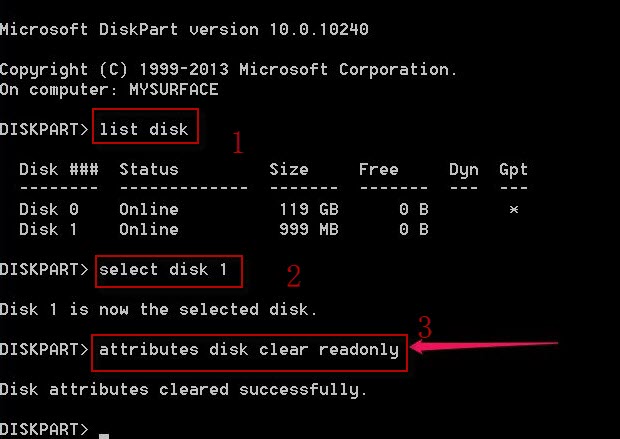
- SDカードに不良セクタがある。
- SDカードがRAWファイルシステムである => RAW SDカードを修正する方法
最後の2つのエラー(不良セクタ、RAW SDカード)はこちらで修正できます: 損傷したメモリーカードを修理する方法
1つのジレンマがあります。メモリーカードがフォーマットできない場合、それは寿命の終わりかもしれません。
メモリーカードがWindowsでフォーマットできない場合は、以下のビデオをご覧になることをお勧めします。
WindowsでexFAT/NTFSからFAT32にSDカードを変換する方法
NTFSからFAT32への変換は、IM-Magic Partition Resizerという無料のサードパーティソフトウェアを使用して行えます。このツールはデータを失うことなくNTFSからFAT32に変換できます。exFATからFAT32への変換も、この無料ツールを使用してフォーマットすることができますが、exFATの場合はデータが削除される可能性があります。
RAWファイルシステムをFAT32に変更する方法
SDカードのRAWファイルシステムをFAT32に変更するには、フォーマットを行います。サードパーティ製の無料ツールまたはWindowsの組み込みツールを使用してフォーマットできます。フォーマットする前に、RAW SDカードからデータをバックアップまたは回復してください。
MacでSDカードをFAT32に変換する無料ツール
MacbookやMacマシンでSDカードを変換する場合、Macに付属する無料ソフトウェア「ディスクユーティリティ」を使用してSD/TFカードをFAT32にフォーマットできます。
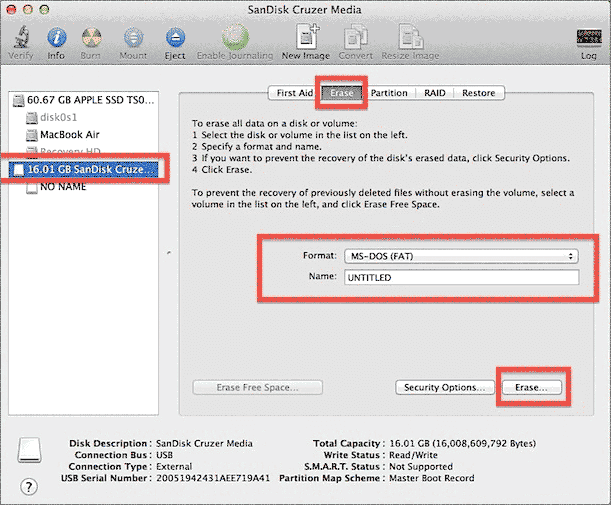 メモリーカードをFAT32にフォーマットするためのディスクユーティリティ
メモリーカードをFAT32にフォーマットするためのディスクユーティリティ
MacでSDカードをFAT32にフォーマットする手順
- 「ディスクユーティリティ」を開きます。アプリケーション -> ユーティリティ内にあります。
- 「表示」 -> 「すべてのデバイスを表示」を選択します。
- フォーマットしたいデバイスを選択し、「消去」ボタンをクリックします。(「フォーマット」機能と同じです)
- ファイルシステムとして「MS-DOS(FAT)」を選択します。これはMacでのFAT32を表します。
- 「消去」をクリックします。
AndroidでSDカードをFAT32にフォーマットする方法
AndroidスマートフォンでSDカードをFAT32にフォーマットすることは可能ですか?これは簡単で、スマートフォン内で操作してメモリーカードをフォーマットできます。ただし、フォーマット前にメモリーカードがFAT32であった場合にのみ、再フォーマットが可能です。
おすすめ: Android電話でSDカードをフォーマットする方法(ファイルシステムは変更されません。)
SDカードのファイルシステムをAndroidで変更できるかどうか疑問に思っている場合、その答えは以下の通りです。
NO! メモリーカードのファイルシステムがFAT32でなかった場合、モバイルでFAT32に変更することはできません。
解決策: メモリーカードのファイルシステムを変更したい場合は、Windows 11/10/8/7またはMacでFAT32にフォーマットしてください。
新しい32GBのexFAT SD/TFカードが電話で認識されない
32GB、64GB、128GB、256GBのSD/TFカードがSAMSUNG、HUAWEI、HTCなどのAndroid電話で認識されない場合があります。これは、32GB以上のメモリーカードがexFATファイルシステムに設定されており、多くのモバイルフォンでは読み取れないためです。
これを簡単に修正するには、ファイルシステムをexFATからFAT32に変更すれば、モバイルが問題なく読み取れるようになります。
その他のFAQ
質問: 64GBのSDカードをFAT32に無料でフォーマットできますか?
回答: はい、上記で紹介した無料のSDカードFAT32フォーマッターを使用して、メモリーカードをFAT32に無料でフォーマットできます。
上記のSDカードフォーマッターは、128GBのSDカードをFAT32にフォーマットしたり、256GBのSDカードをFAT32にフォーマットしたりすることができるため、メモリーカードの容量に関係ありません。
質問: 128GBのSDカードをFAT32にフォーマットする方法
128GBのSDカードをFAT32ファイルシステムにフォーマットするには、無料のフォーマットツールIM-Magic Partition Resizerを使用できます。
注目の記事
- フォーマットされたSDカードから写真を回復する方法 - フォーマット後のメモリーカードからのデータ回復
- 破損したSDカードを修復する8つの方法 - 破損したSDカードの回復についてこの記事をお読みください。
- SDカードをアンフォーマットする方法 - 無料のメモリーカードアンフォーマットツールのダウンロード